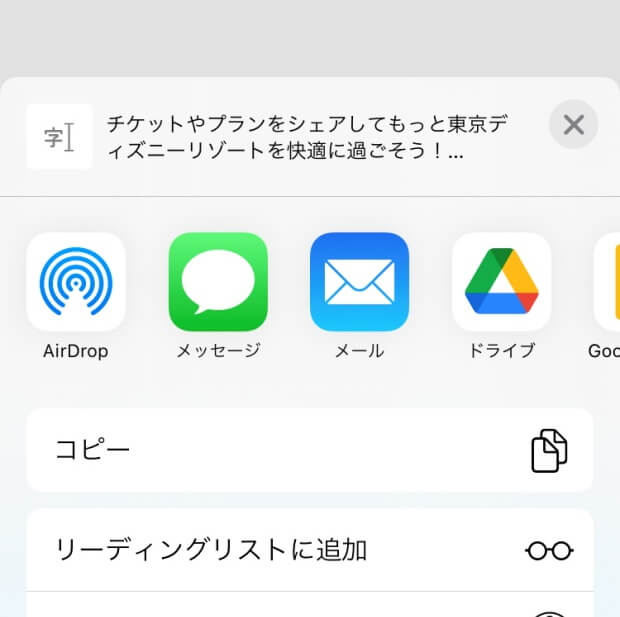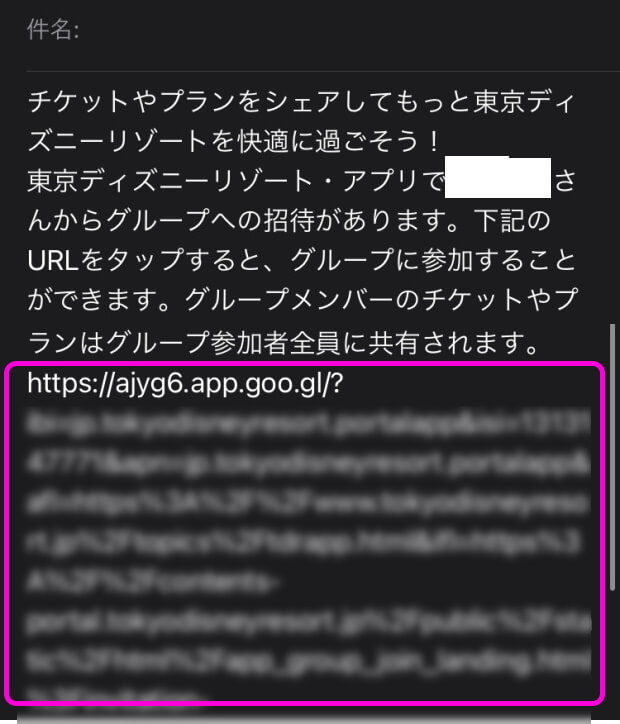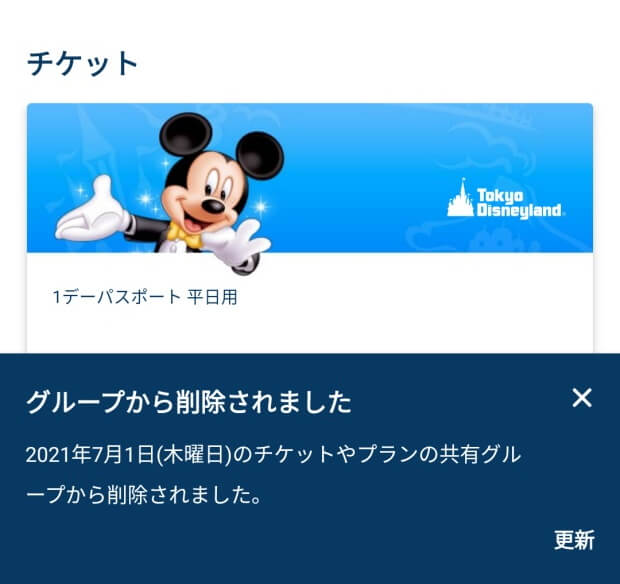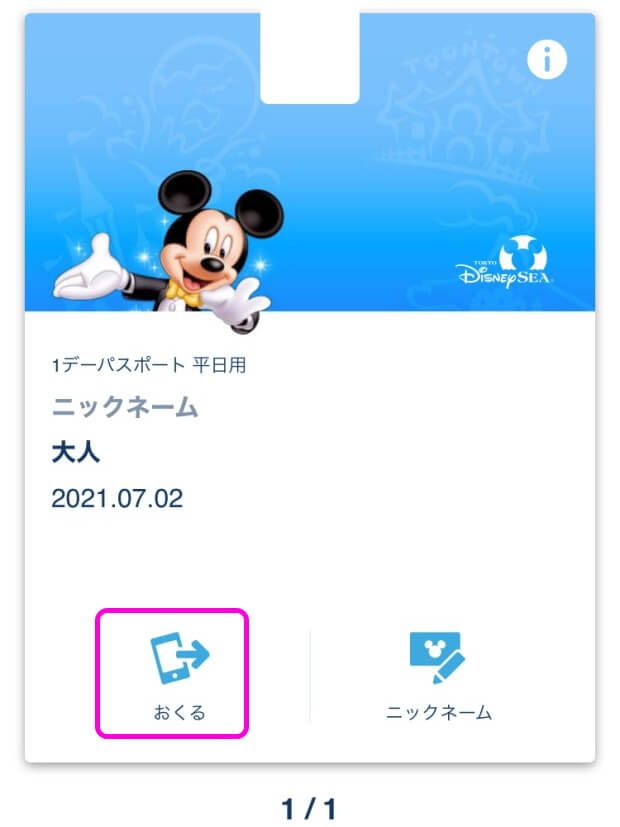ディズニーリゾート公式アプリに「グループを作成する」機能が追加されました。これに伴い、パークチケットを送る機能がアプリから削除され、グループでチケットを共有する方式に変わりました。
公式アプリでグループを作成する方法や、チケットを共有する方法について、詳しく説明します。
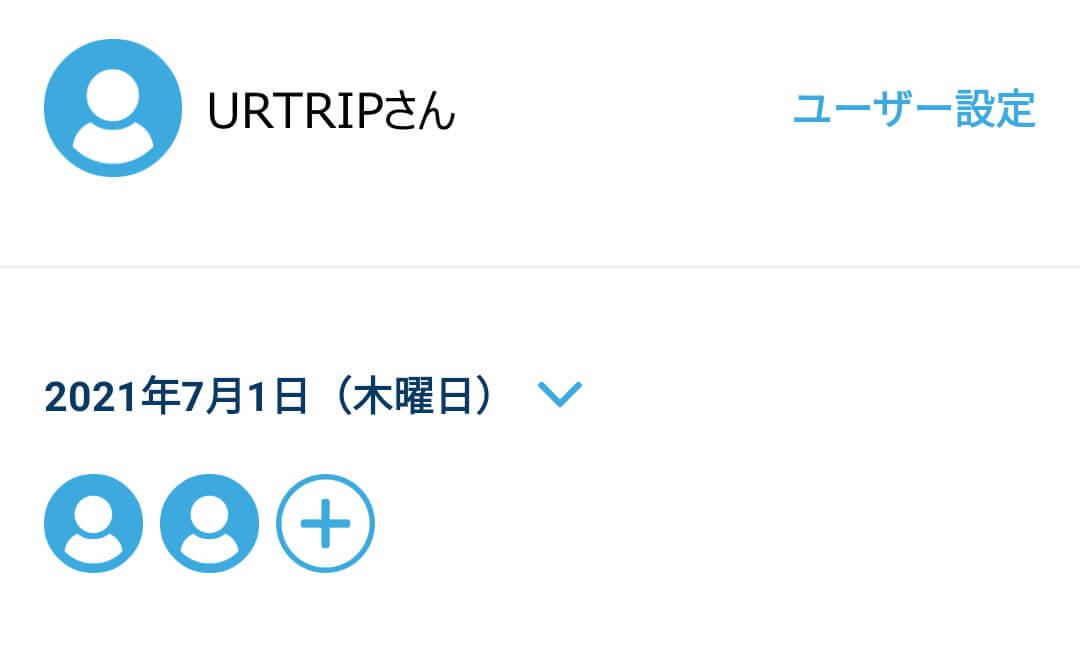
目次
「グループを作成する」のきほん
最初に「グループを作成する」の基本をまとめます。
・パークチケットを共有する ⇒ チケットを送るの代わり
・レストランなど予約したプランを共有する
・ディズニーホテル宿泊時にルームキーを共有する
グループを作成できるのは、チケットの予約がある日か、レストランなどの予約がある日だけなります。一度グループを作ってずっと使い続けるのではく、入園日ごとに作ることになります。
公式アプリから「チケットを送る」機能がなくなりました。わかりにグループを作成してチケットを共有します。ただし、Webサイトでは従来どおり、チケットを送ることが可能です(6月22日現在)。記事後半でWebサイトの「チケットを送る」について説明しています。
グループは入園日より前に作成しておけるので、事前に作成しておくと当日あわてません。
個人的には、「グループを作成する」機能は、転売対策として導入されたと推測しています。現時点では完全な対策ではありませんが、今後も転売対策が強化されることを望んでいます。
グループを作成して、チケットを共有する手順
わかりやすくAさんとBさんが2人のグループを作る場合の手順を説明します。
Aさんが二人分のチケットを購入したとします。
グループはチケット予約やレストラン予約をしていないと作成できないので、予約したAさんがグループを作ってBさんを招待します。
グループ作成前に、二人とも公式アプリの最新版(6月21日以降のバージョン)をインストールしておく必要があります。
① Aさん(グループ作成者)の手順
まず、グループを作成するAさん側の手順を紹介します。
チケットを予約しているAさんの画面には「グループ作成」のボタンが表示されます。ボタンをタップします。
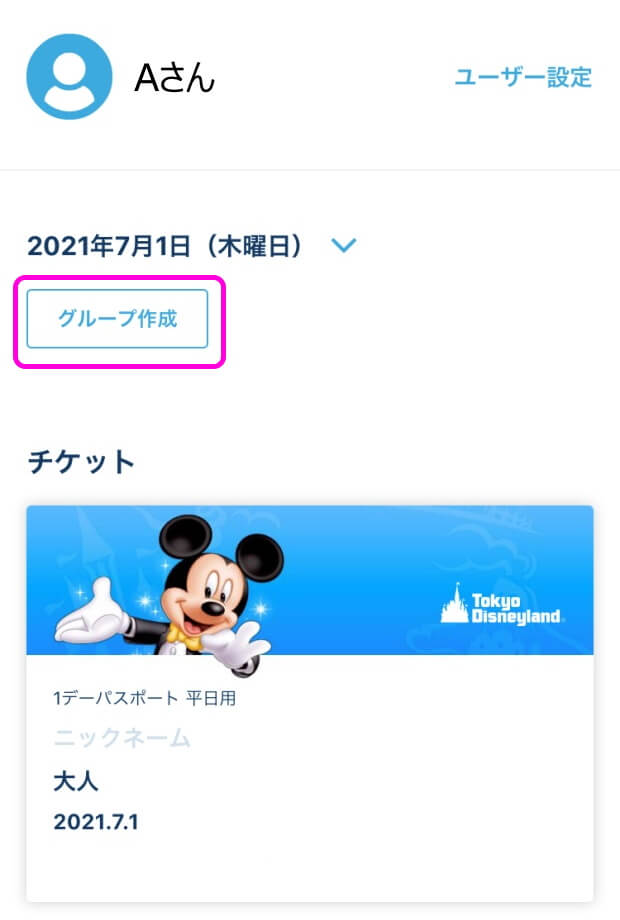
複数のチケットを予約している場合は、グループを作成する対象の日を選びます。
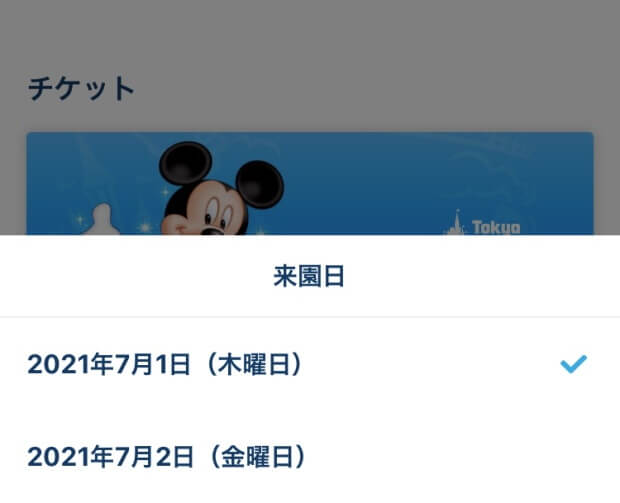
グループメンバーの画面が表示されます。下のメンバーを招待のボタンをタップします。
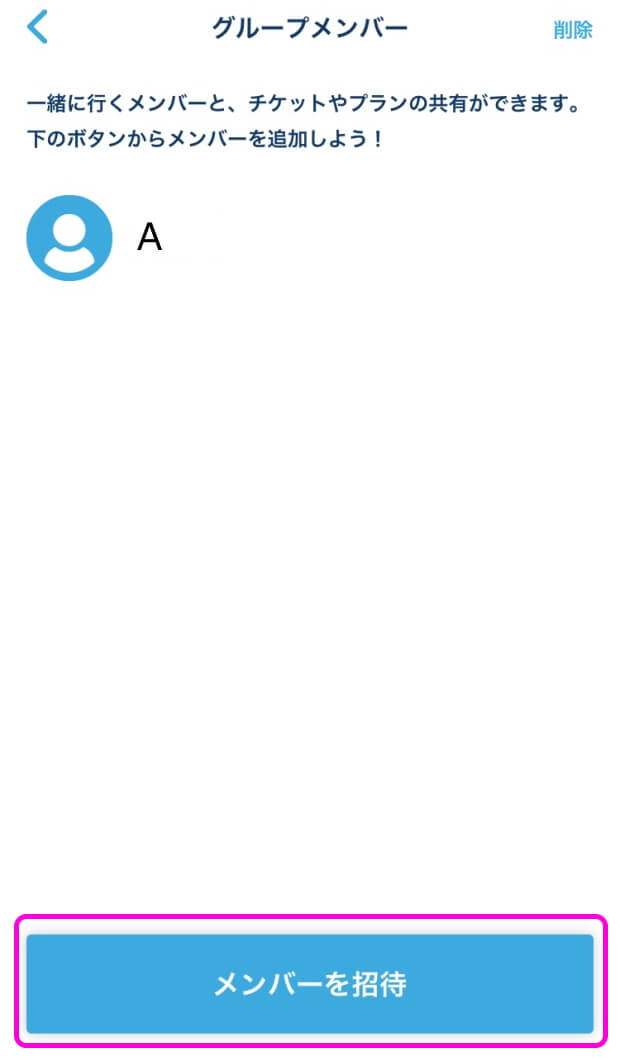
例えばメールを送って招待する場合、本文が書かれた状態でメールアプリが立ち上がります。相手のメールアドレスを入力して、メールを送信します。本文は修正する必要ありません。URLの部分は編集しないように注意してください。
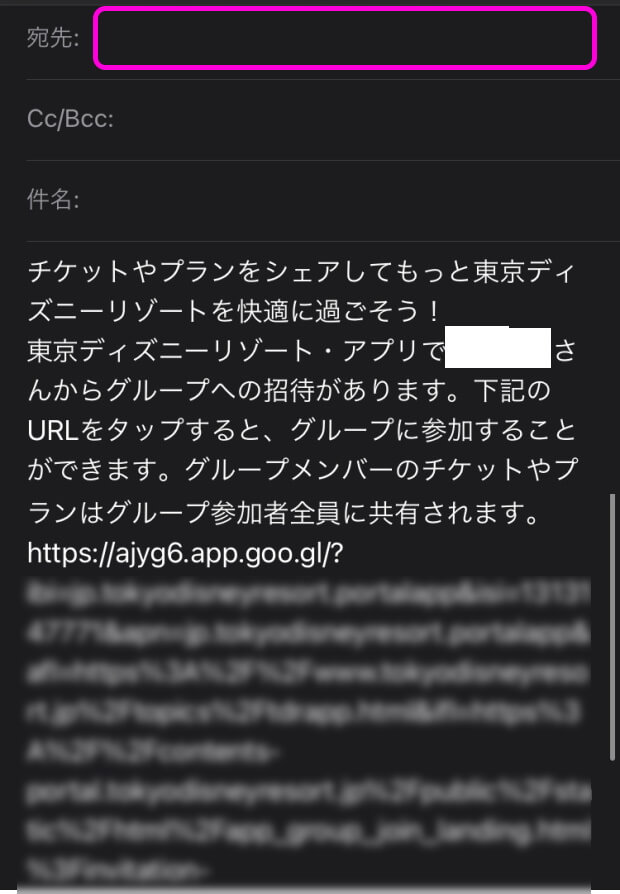
Aさんの手順はこれで終了です。Bさんが招待メールのURLをクリックしてグループに参加するのを待ちます。その間は、以下のような画面になります。別のメンバーを追加したい場合は、 をタップして、Bさんを招待したのと同じ手順を繰り返します。
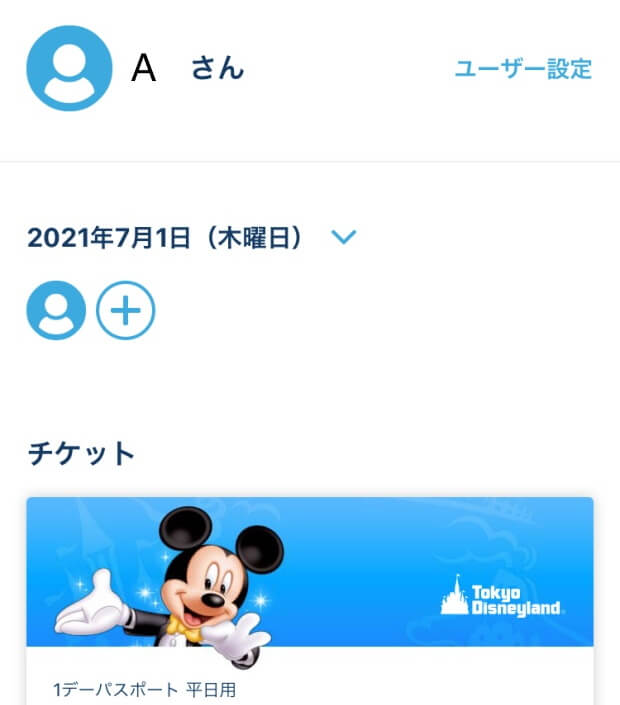
② Bさん(グループ参加者)の手順
次にグループに参加するBさん側の手順です。
基本は、Aさんからグループの招待メッセージがメールやラインなどで届いたら、URLをクリックするだけです。
チケットを予約していないBさんの画面には、最初グループの作成の表示はありません。

URLをクリックすると、公式アプリが自動的に起動します。アプリにログインしていない場合は、途中でログイン画面が表示されるのでログインしてください。グループに追加されると、以下のようにグループと共有されたチケットが表示されます。
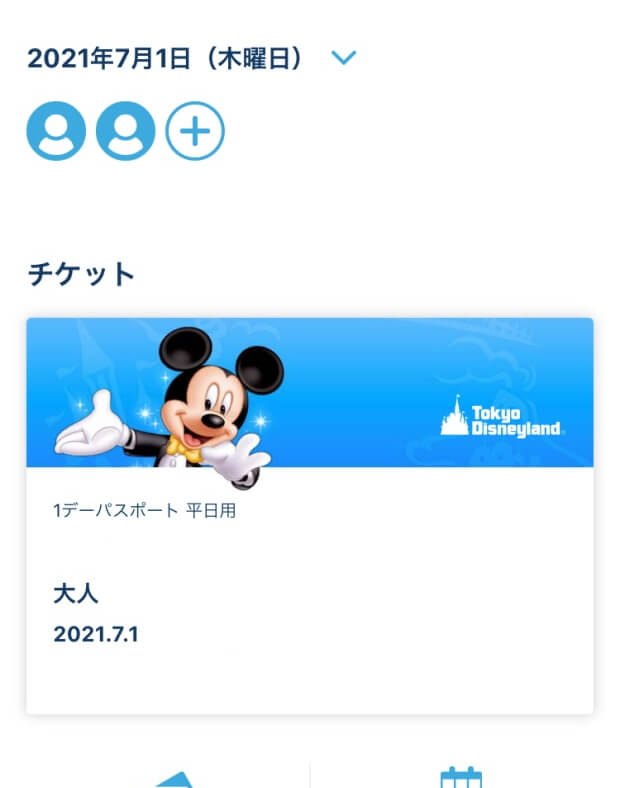
以上でBさんの手順は終了です。一度グループに参加してしまえば、Bさんが別のCさんをグループに招待できます。
アプリが起動せず、グループに参加できなかった場合
URLをクリックしても公式アプリが起動されなかった場合は、Webページが表示され、参加に必要なIDが表示されるようです。
表示されたWebページのIDをコピーします。
IDをコピーしたら、公式アプリのユーザー設定を表示します。グループ参加用ID入力(手動紐付け)の項目をタップします。なお、iPhone版アプリにはこの項目がありましたが、6月22日時点でAndroid版アプリには、この項目がありませんでした。
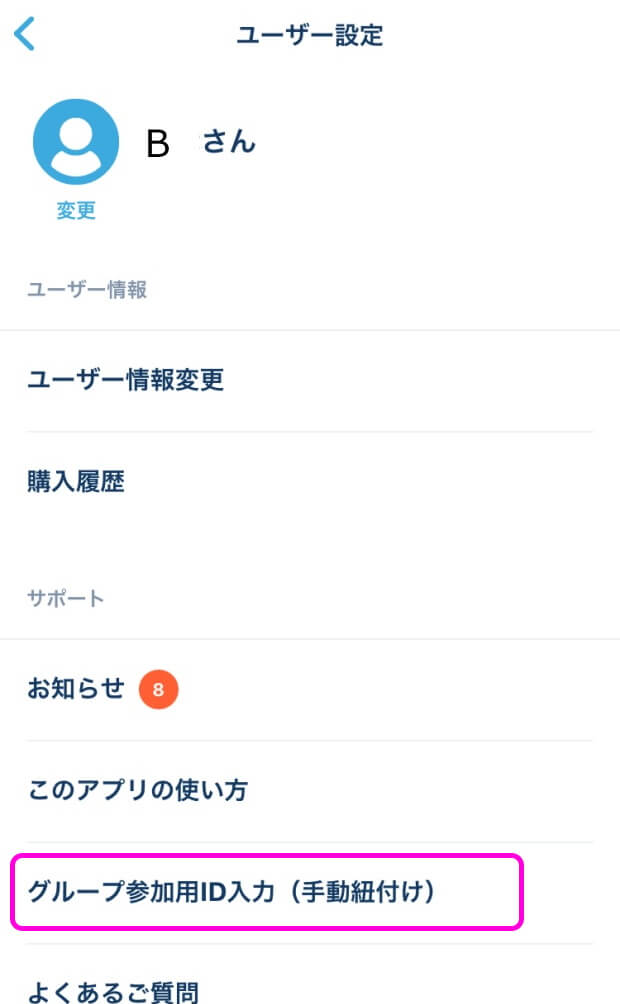
グループ参加用ID入力にコピーしたIDを貼り付けて、確定すれば、グループに参加できます。

ディズニー公式サイトにもグループ作成の説明があります。こちらも合わせて参考にしてください。
グループメンバー・グループの削除
作成したグループからメンバーを除外したり、グループを削除したりすることができます。
グループメンバーの画面を表示します。右上に削除ボタンがあるのでタップします。
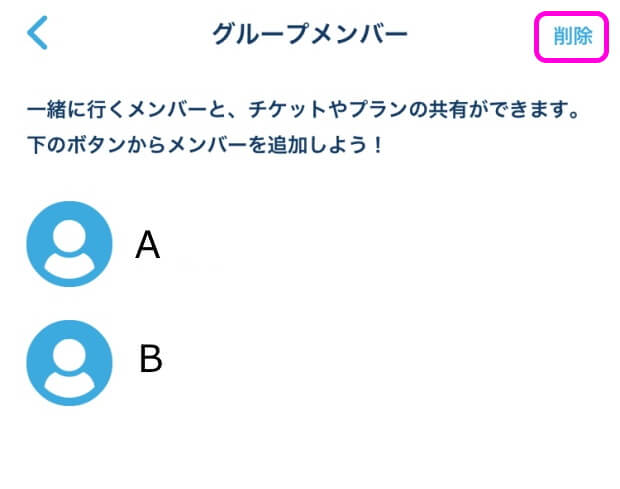
グループから削除するメンバーを選択して、画面下のメンバーを削除のボタンをタップします。グループ全体を削除する場合は、右上のグループを削除をタップします。
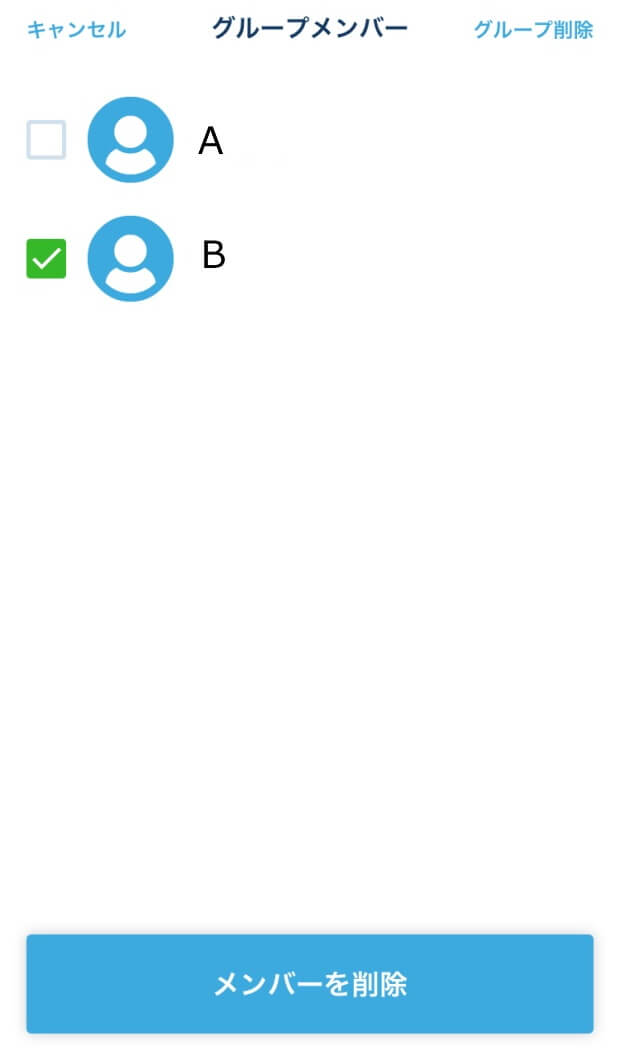
Web画面で「チケットを送る」
グループを作成すれば、基本的にはチケットを送る必要がありません。
ただし、6月22日時点では、Web版の予約画面には「チケットを送る」機能が残っています。
上のURLにアクセスし、ログインします。
画面左上のメニューを開き、「パークチケットを表示」を選びます。
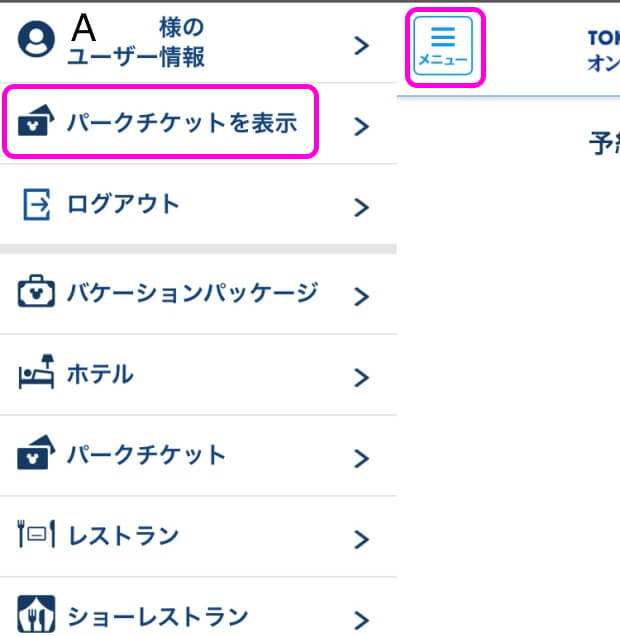
「チケットを送る」機能については、こちらで詳しく説明しています。参考にしてください。
グループを作るなどについてよくある質問
ディズニー公式サイトに、グループ作成に関してよくある質問がまとめられています。
下記を参考にしてください。
以上、ディズニーリゾート公式アプリに新しく導入されたグループ作成機能について紹介しました。
※本記事中ではディズニーリゾート公式アプリのスクリーンショットを利用しています。